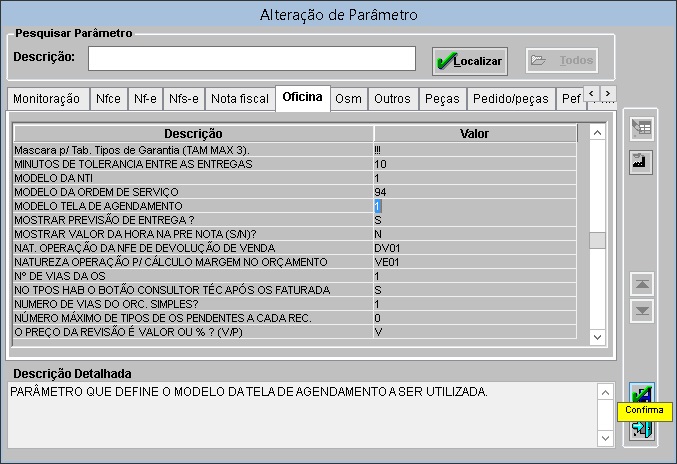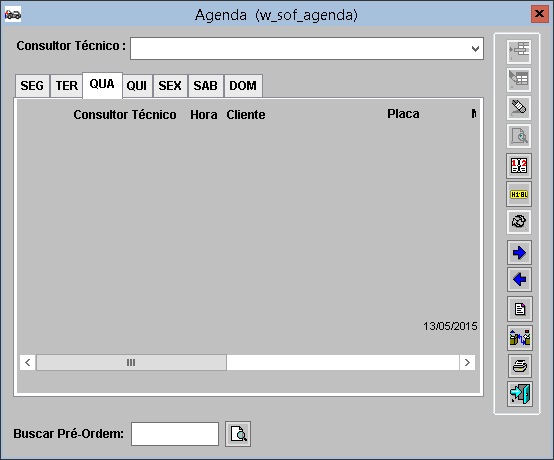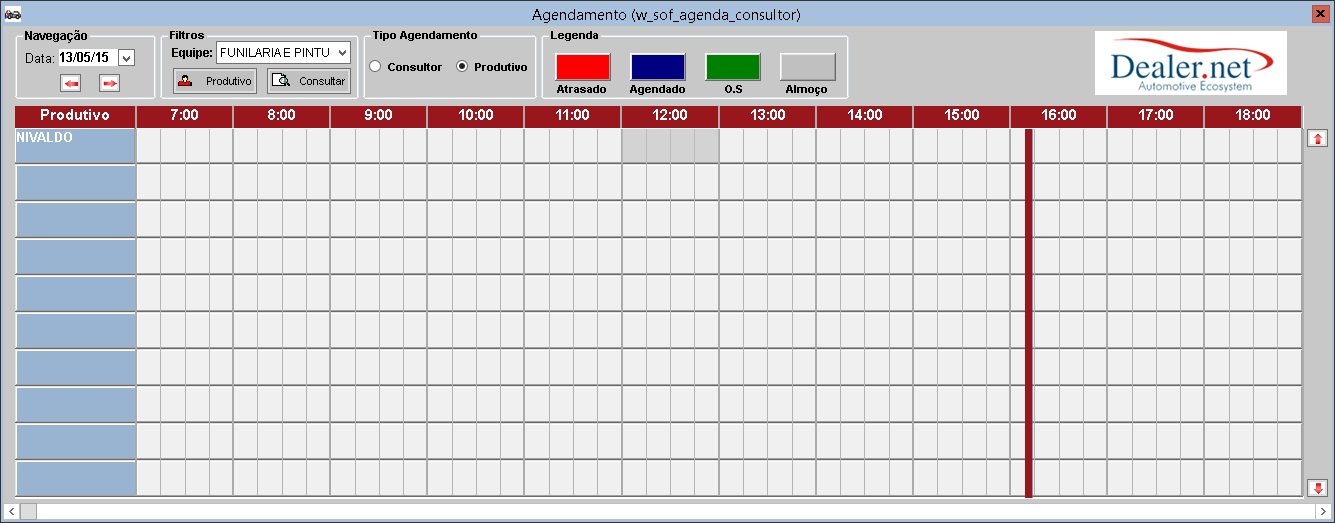Modelo Tela de Agendamento
De Dealernet Wiki | Portal de Solução, Notas Técnicas, Versões e Treinamentos da Ação Informática
(Diferença entre revisões)
(Criou página com '<p align="center">'''MÃDULO SEGURANÃA'''</p> <p align="justify">O parâmetro ''OBRIGA O CADASTRO DO CLIENTE NO AGENDAMENTO'' serve para obrigar o cadastro do cliente no momeâ¦') |
|||
| (4 edições intermediárias não estão sendo exibidas.) | |||
| Linha 1: | Linha 1: | ||
<p align="center">'''MÃDULO SEGURANÃA'''</p> | <p align="center">'''MÃDULO SEGURANÃA'''</p> | ||
| - | <p align="justify">O parâmetro '' | + | <p align="justify">O parâmetro ''MODELO TELA DE AGENDAMENTO'' serve para definir o modelo "1" ou "2" da tela de agendamento a ser utilizada. Quando o parâmetro for configurado com ''"Valor 1"'', o modelo padrão é visualizado. E ''"Valor 2"'', mostra o novo modelo e exibe apenas no menu a opção de ''Agendamento'' e não mais a opção de ''Agendamento por Produtivo'', pois este modelo já contempla as duas opções de agendamento (''Produtivo'' e ''Consultor'').</p> |
| - | + | ||
| - | + | ||
'''1.''' No menu principal clique '''Cadastros''' e '''Parâmetros'''; | '''1.''' No menu principal clique '''Cadastros''' e '''Parâmetros'''; | ||
| Linha 11: | Linha 9: | ||
'''2.''' Na janela ''Parâmetro'', clique na aba '''Oficina'''; | '''2.''' Na janela ''Parâmetro'', clique na aba '''Oficina'''; | ||
| - | '''3.''' Selecione o parâmetro '''" | + | '''3.''' Selecione o parâmetro '''"MODELO TELA DE AGENDAMENTO"''' e clique '''Alterar'''; |
| - | [[Arquivo: | + | [[Arquivo:Agendamento90.jpg]] |
| - | '''4.''' Digite no campo | + | '''4.''' Digite no campo ''Valor'' '''"1"'''. Clique '''Confirma'''; |
| - | [[Arquivo: | + | [[Arquivo:Agendamento91.jpg]] |
'''5.''' Valor alterado. | '''5.''' Valor alterado. | ||
| + | |||
| + | '''''<u>Modelo 1</u>:''''' | ||
| + | |||
| + | [[Arquivo:Agendamento92.jpg]] | ||
| + | |||
| + | '''''<u>Modelo 2</u>:''''' | ||
| + | |||
| + | [[Arquivo:Agendamento93.jpg]] | ||
Edição atual tal como 16h46min de 13 de maio de 2015
MÃDULO SEGURANÃA
O parâmetro MODELO TELA DE AGENDAMENTO serve para definir o modelo "1" ou "2" da tela de agendamento a ser utilizada. Quando o parâmetro for configurado com "Valor 1", o modelo padrão é visualizado. E "Valor 2", mostra o novo modelo e exibe apenas no menu a opção de Agendamento e não mais a opção de Agendamento por Produtivo, pois este modelo já contempla as duas opções de agendamento (Produtivo e Consultor).
1. No menu principal clique Cadastros e Parâmetros;
2. Na janela Parâmetro, clique na aba Oficina;
3. Selecione o parâmetro "MODELO TELA DE AGENDAMENTO" e clique Alterar;
4. Digite no campo Valor "1". Clique Confirma;
5. Valor alterado.
Modelo 1:
Modelo 2: